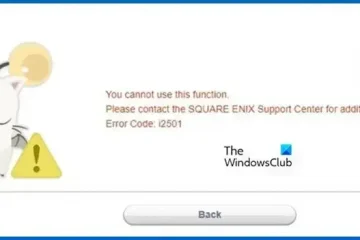เมื่อคุณเผชิญกับวิถีชีวิตที่ค่อนข้างวุ่นวาย คุณควรควบคุมสิ่งที่สำคัญสำหรับคุณอยู่เสมอ มิฉะนั้น คุณจะถูกทิ้งไว้ข้างหลัง ซึ่งจะส่งผลเสียต่อประสิทธิภาพการทำงานของคุณ หรือต้องเผชิญกับความท้าทายที่ไม่คาดคิด ดังนั้นคุณจะจัดการกับวิถีชีวิตที่วุ่นวายหรือแก้ไขชีวิตที่วุ่นวายได้อย่างไร? โดยไม่ต้องไปยุ่งกับวัชพืช การช่วยเตือนความจำแบบเรียลไทม์เกี่ยวกับสิ่งที่ต้องทำก็สามารถช่วยจัดการความยุ่งเหยิงได้เป็นอย่างดี โชคดีที่ iOS นำเสนอวิธีต่างๆ ในการตั้งค่าการเตือนความจำบน iPhone และ iPad เพื่อให้คุณสามารถติดตามงานของคุณและทำงานให้เสร็จทันเวลา เริ่มกันเลย!
วิธีตั้งค่าการเตือนความจำบน iPhone และ iPad (2022)
พร้อมกับโน้ตและ Safari (พร้อมส่วนขยาย Safari) แอปเตือนความจำน่าจะเป็นแอปสต็อกที่ได้รับการปรับปรุงมากที่สุดสำหรับ ไอโฟน. คุณสมบัติต่างๆ เช่น แท็ก สมาร์ทลิสต์ การพิมพ์ และการทำงานร่วมกันทำให้แอปเตือนความจำเป็นทรัพยากรที่ยอดเยี่ยมในการติดตามดูสิ่งสำคัญ
สารบัญ
สร้างการเตือนความจำบน iPhone และ iPad
1. เปิดแอปเตือนความจำบน iPhone หรือ iPad แล้วแตะปุ่ม “+” เตือนความจำใหม่
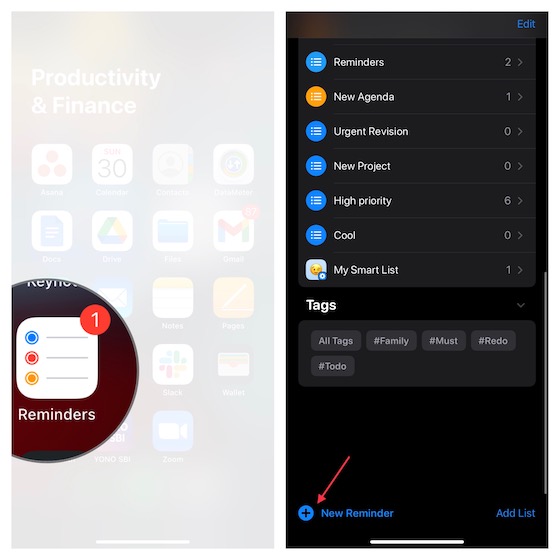
2. ตอนนี้ ป้อนข้อความสำหรับการแจ้งเตือนของคุณ (เช่น ชำระเงิน) คุณยังสามารถเพิ่มบันทึกย่อเพื่อที่คุณจะได้ไม่ลืมสิ่งสำคัญใดๆ
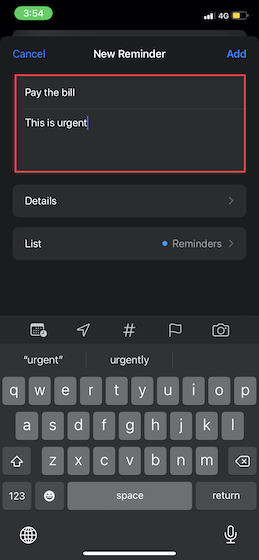
3. จากนั้น แตะไอคอนปฏิทิน หลังจากนั้น คุณจะได้รับตัวเลือกให้ตั้งการเตือนความจำสำหรับวันนี้ พรุ่งนี้ หรือสุดสัปดาห์หน้า แตะตัวเลือก “วันที่ & เวลา” เพื่อเพิ่มการเตือนความจำสำหรับวันที่และเวลาที่ต้องการ
หลังจากนั้น เลือกวันที่ต้องการ จากนั้นเปิดสวิตช์ข้าง เวลา แล้วเลือกเวลาที่คุณต้องการรับการแจ้งเตือน ถัดไป แตะซ้ำ จากนั้นเลือกความถี่ที่ต้องการสำหรับการแจ้งเตือน แล้วกดใช้
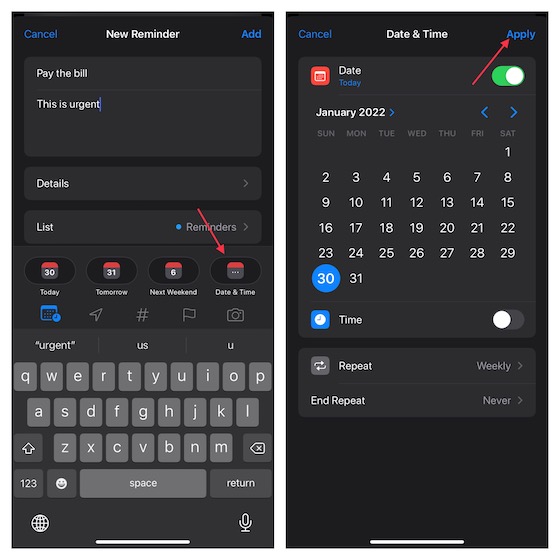
4. ขึ้นอยู่กับความต้องการของคุณ แตะไอคอนรูปธงเพื่อทำเครื่องหมายการเตือนความจำว่าสำคัญ
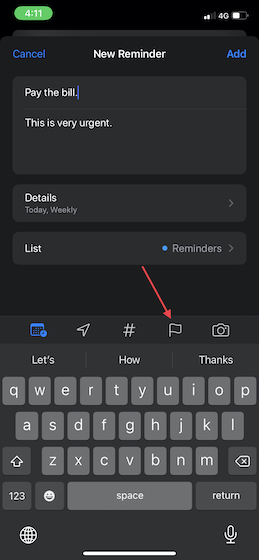
5. หากต้องการแนบรูปภาพหรือเอกสารที่สแกน ให้แตะไอคอนกล้อง หลังจากนั้น ให้ถ่ายภาพใหม่หรือเลือกภาพที่มีอยู่จากไลบรารีภาพถ่ายของคุณหรือสแกนเอกสาร เป็นที่น่าสังเกตว่าคุณมีตัวเลือกในการสแกนข้อความโดยใช้ Live Text ใน iOS 15
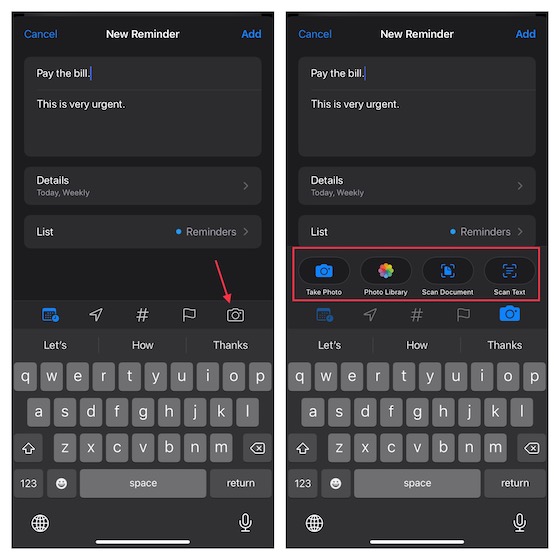
6. ถัดไป ให้แตะ รายการ แล้วเพิ่มการเตือนความจำไปยังรายการที่มีอยู่
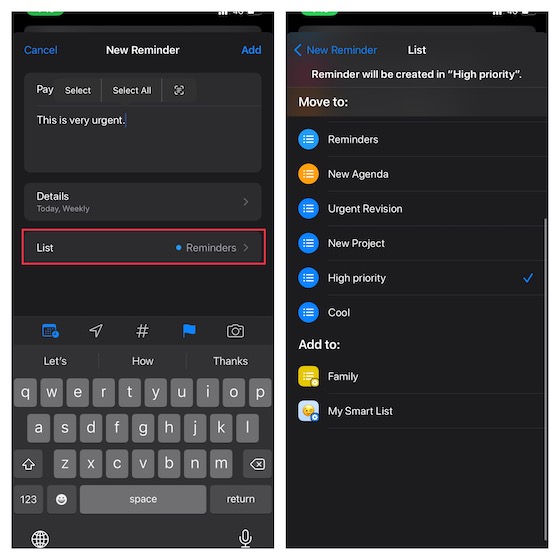
7. หลังจากที่คุณปรับแต่งการเตือนความจำแล้ว ให้แตะ เพิ่ม ที่มุมบนขวาของหน้าจอเพื่อเสร็จสิ้น
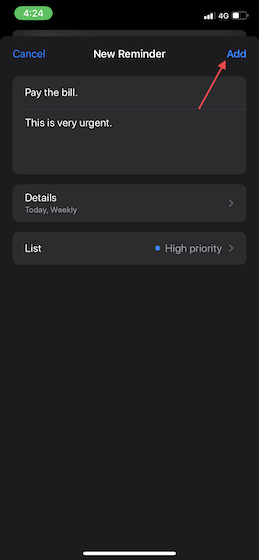
ตั้งค่าการเตือนความจำโดยใช้ Siri บน iPhone และ iPad
การเพิ่มการเตือนความจำด้วย Siri นั้นค่อนข้างง่าย สิ่งที่คุณต้องทำคือเรียกใช้ Siri บนอุปกรณ์ของคุณแล้วพูดบางอย่างเช่น “เตือนให้ฉันซื้อช็อคโกแลตจากร้านขายของชำ” ง่ายมากใช่ไหม
คุณยังบอกวันที่และเวลากับ Siri ได้หากต้องการให้เตือนตามเวลา บางอย่างเช่น”เตือนฉันให้ซื้อช็อกโกแลตพรุ่งนี้ตอน 10 โมงเช้า”จะช่วยได้
เพิ่มงานตามตำแหน่งในเตือนความจำบน iPhone และ iPad
คุณสามารถเพิ่มงานตามตำแหน่งที่ตั้งในเตือนความจำเพื่อรับการแจ้งเตือนแบบเรียลไทม์เมื่อคุณเยี่ยมชมสถานที่ ตัวอย่างเช่น หากคุณต้องการรับการช่วยเตือนเกี่ยวกับการซื้อนมเมื่อใดก็ตามที่คุณไปที่ร้านหรือพบบุคคลเมื่อคุณไปถึงที่ตั้ง การช่วยเตือนตามตำแหน่งที่ตั้งจะแจ้งเตือนคุณเกี่ยวกับสิ่งที่คุณต้องทำ สำหรับฉัน นี่เป็นวิธีที่ชาญฉลาดในการจัดการกับการหลงลืม
1. เปิดแอปเตือนความจำบนอุปกรณ์ iOS/iPadOS ของคุณ หลังจากนั้น ให้สร้างการเตือนความจำใหม่หรือไปที่การเตือนความจำที่มีอยู่ จากนั้น แตะที่ปุ่ม “i” ถัดจากการเตือนความจำ
2. ตอนนี้ ให้เปิดสวิตช์สำหรับ “ตำแหน่ง”
3. จากนั้นแตะ กำหนดเอง แล้วเพิ่มตำแหน่งที่ต้องการ เมื่อคุณปรับแต่งการเตือนความจำแล้ว ให้แตะที่ปุ่ม รายละเอียด และกด เสร็จสิ้น ที่มุมบนขวาของหน้าจอเพื่อสิ้นสุด
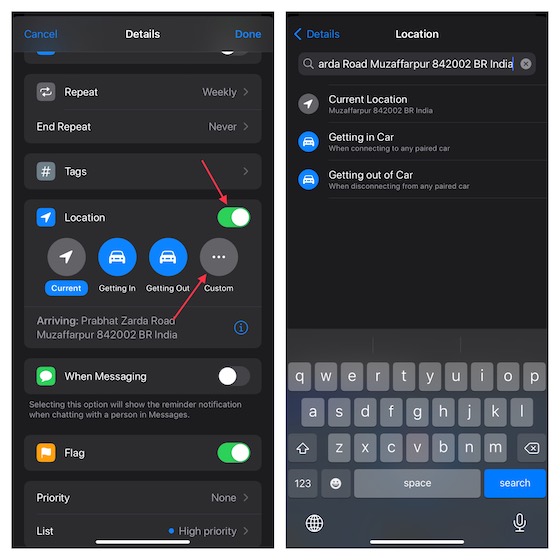
หมายเหตุ:
หากต้องการรับการแจ้งเตือนตามตำแหน่ง ตรวจสอบให้แน่ใจว่าแอปเตือนความจำเข้าถึงตำแหน่งที่แน่นอนของคุณ ไปที่แอปการตั้งค่า-> ความเป็นส่วนตัว-> บริการตำแหน่ง-> เปิดบริการตำแหน่ง-> การแจ้งเตือน-> ขณะใช้แอป-> เปิดตำแหน่งที่แม่นยำ
ตั้งข้อความเตือนความจำบน iPhone และ iPad
เพื่อให้แน่ใจว่าคุณจะไม่ลืมขอให้คนรักทำสิ่งที่สำคัญหรือเตือนเพื่อนของคุณให้ตอบรับคำเชิญของคุณสำหรับเกมแบทเทิลรอยัล คุณสามารถตั้งค่าการเตือนความจำตามข้อความ ด้วยวิธีนี้ เมื่อคุณเริ่มแชทกับบุคคลหนึ่ง การแจ้งเตือนที่ทันท่วงทีจะเตือนคุณเกี่ยวกับสิ่งที่คุณต้องถาม
1. ตรงไปที่ แอพเตือนความจำ บนอุปกรณ์ iOS หรือ iPadOS ของคุณ-> สร้างการเตือนความจำใหม่หรือไปที่รายการที่มีอยู่-> ปุ่ม “i” ถัดจากการเตือนความจำ
2. ตอนนี้ ให้เปิดสวิตช์สำหรับ “เตือนฉันเมื่อส่งข้อความ” หลังจากนั้น เลือก บุคคลที่ต้องการ จากสมุดที่อยู่ของคุณ อย่าลืมกด เสร็จสิ้น ที่ด้านบนขวาเพื่อยืนยัน
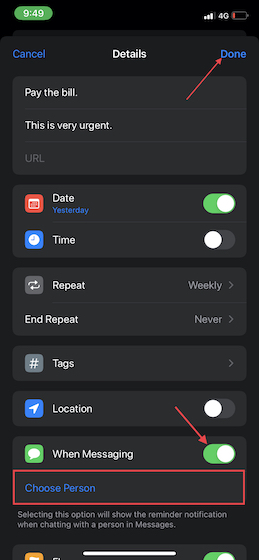
การเตือนความจำนี้จะปรากฏขึ้นในครั้งต่อไปที่คุณแชทกับบุคคลนั้นในแอป Apple Messages
ตั้งค่าการเตือนความจำตามข้อความด้วย Siri บน iPhone และ iPad
การตั้งค่าการช่วยเตือนตามข้อความด้วย Siri นั้นง่ายยิ่งขึ้นไปอีก แค่เรียกผู้ช่วยส่วนตัวแล้วพูดว่า “เฮ้ Siri เตือนฉันให้ขอให้ Anmol นำเค้กมาเมื่อส่งข้อความ”
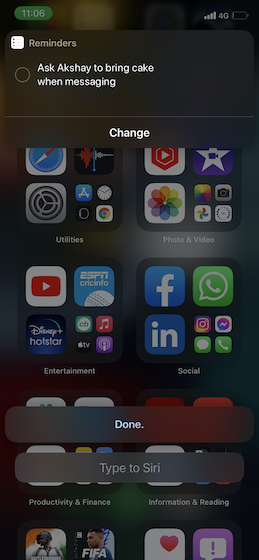
จัดระเบียบรายการเตือนความจำด้วยแท็กบน iPhone และ iPad
ด้วย iOS 15 และ iPadOS 15 ในที่สุด Apple ก็เปิดตัวแท็กเพื่อให้ คุณจัดระเบียบการเตือนความจำของคุณได้อย่างสมบูรณ์แบบตามคำหลัก นอกจากการจัดระเบียบทุกอย่างแล้ว แท็กยังช่วยให้คุณค้นหาและกรองการเตือนความจำของคุณในหลายๆ รายการได้อย่างง่ายดาย
1. เมื่อตั้งค่า/แก้ไขการเตือนความจำ ให้แตะ ปุ่ม “แท็ก” ในแถบเครื่องมือ
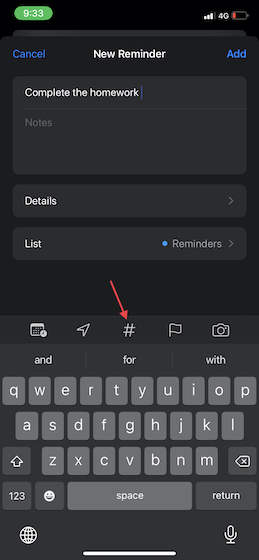
2. ตอนนี้ ป้อนแท็ก (เช่น #sign) โปรดทราบว่าแท็กสามารถเป็นคำเดียวเท่านั้น แต่คุณสามารถเลือกที่จะเพิ่มขีดกลางและขีดล่างเพื่อสร้างชื่อแท็กที่ยาวขึ้นได้ นอกจากนี้ คุณยังมีตัวเลือกในการเพิ่มแท็กโดยตรงในการเตือนความจำ
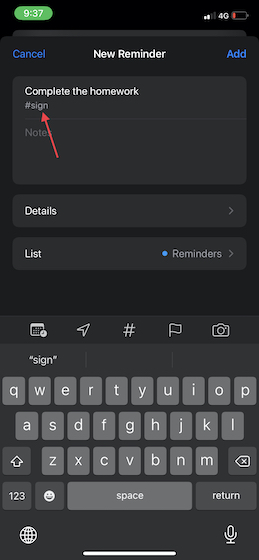 หากต้องการเพิ่มแท็กในการเตือนความจำหลายรายการพร้อมกัน เปิดรายการ -> ไอคอนสามจุด ที่ด้านบนขวา หลังจากนั้น ให้แตะ เลือกการเตือนความจำ แล้วเลือกการเตือนความจำที่คุณต้องการแท็ก จากนั้นแตะที่ไอคอนสามจุดที่มุมล่างขวาของหน้าจอและเลือกเพิ่มแท็ก
หากต้องการเพิ่มแท็กในการเตือนความจำหลายรายการพร้อมกัน เปิดรายการ -> ไอคอนสามจุด ที่ด้านบนขวา หลังจากนั้น ให้แตะ เลือกการเตือนความจำ แล้วเลือกการเตือนความจำที่คุณต้องการแท็ก จากนั้นแตะที่ไอคอนสามจุดที่มุมล่างขวาของหน้าจอและเลือกเพิ่มแท็ก 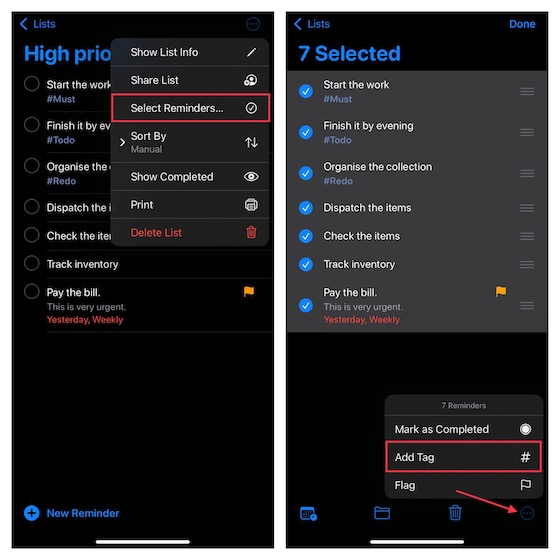 แท็กของคุณจะปรากฏใน เบราว์เซอร์แท็ก ที่ด้านล่างของมุมมองรายการของคุณ คุณสามารถแตะที่ปุ่มแท็กเพื่อเข้าถึงการเตือนที่ติดแท็กในรายการของคุณ
แท็กของคุณจะปรากฏใน เบราว์เซอร์แท็ก ที่ด้านล่างของมุมมองรายการของคุณ คุณสามารถแตะที่ปุ่มแท็กเพื่อเข้าถึงการเตือนที่ติดแท็กในรายการของคุณ 
สร้างรายการเตือนความจำอัจฉริยะบน iPhone และ iPad
หากคุณพบว่าการจัดการรายการเตือนความจำนั้นค่อนข้างน่าเบื่อ โปรดใช้ “รายการอัจฉริยะ” ให้เกิดประโยชน์สูงสุด. สิ่งที่ทำให้มีประโยชน์มากคือความสามารถในการให้คุณจัดเรียงรายการของคุณโดยอัตโนมัติตามแท็ก วันที่ครบกำหนด สถานที่ ลำดับความสำคัญ และอื่นๆ
1. เปิด แอปเตือนความจำ บนอุปกรณ์ของคุณ -> ไปที่มุมมองรายการ-> เพิ่มรายการ
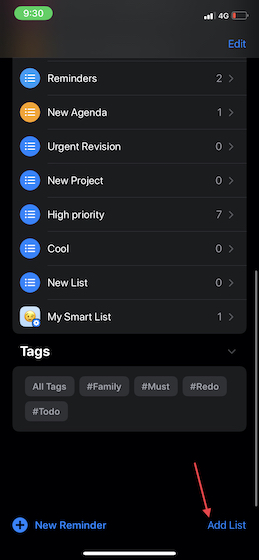
2. ระบุ ชื่อที่เหมาะสม ให้กับรายการของคุณ และเลือก ไอคอนที่ต้องการ หลังจากนั้น ให้แตะ “สร้างเป็นสมาร์ทลิสต์” สุดท้าย เลือกแท็กและตัวกรองสำหรับสมาร์ทลิสต์แล้วกดเสร็จสิ้นที่ด้านบนขวา ที่จะเสร็จสิ้น
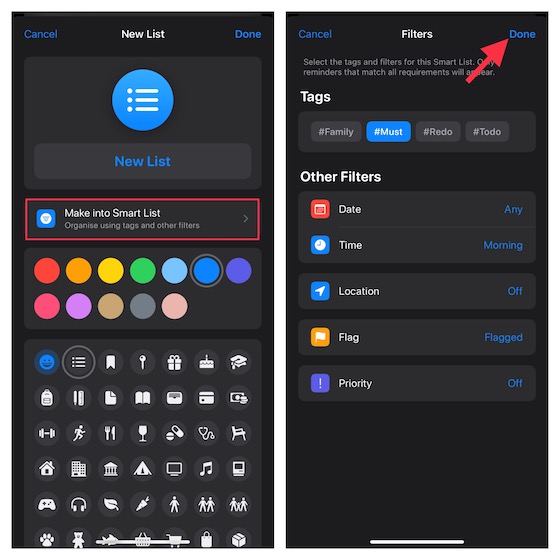
สร้างการเตือนความจำที่แชร์บน iPhone และ iPad
แอปเตือนสต็อกพร้อมสำหรับการมอบประสบการณ์การทำงานร่วมกันที่ราบรื่น ดังนั้น คุณสามารถแบ่งปันการเตือนความจำกับเพื่อน/เพื่อนร่วมงานและคนที่คุณรัก และวางแผนงานหรือโครงการที่จะเกิดขึ้นพร้อมกัน
1. เปิดแอปเตือนความจำบนอุปกรณ์ของคุณ-> ไปที่รายการที่คุณต้องการแชร์ ->ไอคอนสามจุดที่ด้านบนขวาและ เลือก แบ่งปันรายการ ในเมนูแบบเลื่อนลง
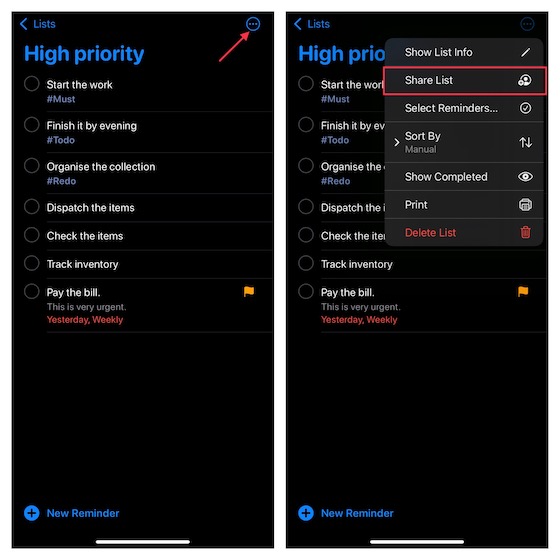
2. ตอนนี้ ให้แตะตัวเลือกการแชร์ จากนั้นอนุญาต/ไม่อนุญาตให้ใครก็ตามเพิ่มบุคคลในรายการนี้ หลังจากนั้น เลือกสื่อที่ต้องการ เพื่อแบ่งปันคำเชิญของคุณ เมื่อตอบรับคำเชิญของคุณ พวกเขาจะสามารถทำงานร่วมกับคุณได้
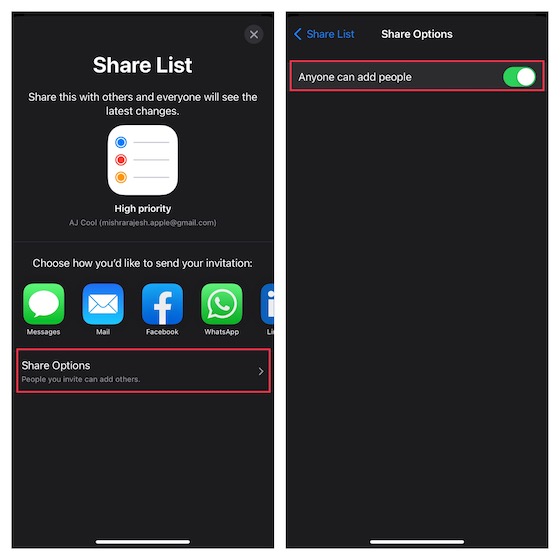
แปลงโน้ตเป็นตัวเตือนใน iPhone และ iPad
คุณทราบหรือไม่ว่าคุณยังสามารถแปลงโน้ตเป็นตัวเตือนบนอุปกรณ์ iOS ของคุณได้ เวลาที่คุณทำงานในโครงการ คุณลักษณะนี้จะมีประโยชน์มาก คาดเดาอะไร ไม่ต้องการให้คุณใช้เครื่องมือของบุคคลที่สามและมีอยู่ใน iOS มาเป็นเวลานาน ดังนั้น แม้ว่าอุปกรณ์ของคุณจะใช้ iOS เวอร์ชันเก่ากว่า เช่น 13 และ 14 คุณก็สามารถใช้ประโยชน์จากคุณลักษณะเด่นนี้ได้
1. เปิดแอป Notes บน iPhone หรือ iPad จากนั้นไปที่โน้ตที่คุณต้องการแปลงเป็นการเตือนความจำ ตอนนี้ เลือกบันทึก-> ไอคอนสามจุด ที่ด้านบนขวา -> ส่งสำเนา
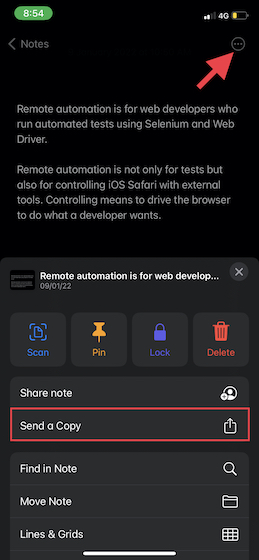
2. จากนั้นเลือกแอปเตือนความจำในแผ่นแบ่งปัน หลังจากนั้น กำหนดลำดับความสำคัญสำหรับการเตือนความจำของคุณ ปรับแต่งตามความต้องการของคุณ แล้วกด เพิ่ม เพื่อยืนยัน
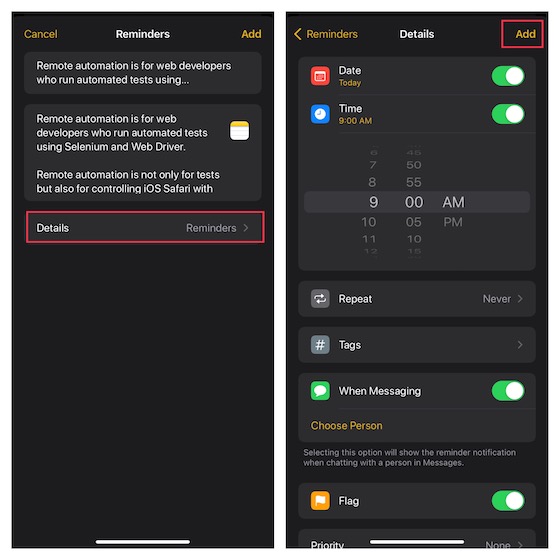
พิมพ์การเตือนความจำของคุณบน iPhone และ iPad
ด้วย iOS 14.5 หรือใหม่กว่า คุณสามารถพิมพ์เตือนความจำของคุณได้ บันทึกคุณลักษณะที่ดีนี้ไว้สำหรับเวลาที่คุณกำลังออกไปช้อปปิ้งอย่างสนุกสนานและต้องการรายการของชำทั้งหมด
1. ในการดำเนินการ ให้เปิดแอปเตือนความจำ แล้วตรงไปที่รายการที่คุณต้องการพิมพ์ จากนั้นแตะที่ไอคอนสามจุดที่มุมบนขวาของหน้าจอ
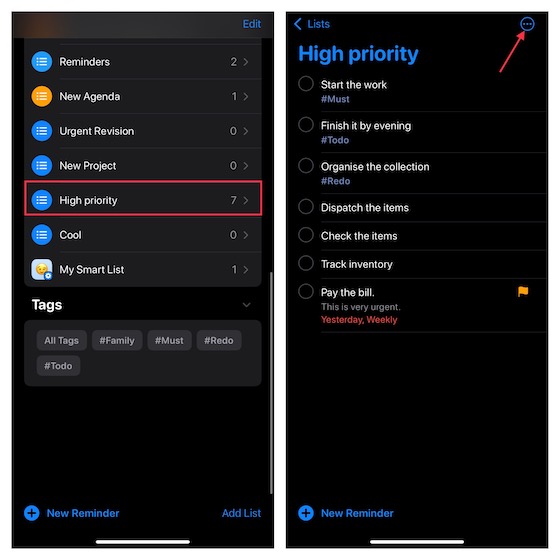
2. ตอนนี้ เลือก พิมพ์ จากเมนูแบบเลื่อนลง หลังจากนั้น เลือกการพิมพ์ของคุณ และ จำนวนสำเนา ที่คุณต้องการ จากนั้นกด พิมพ์ เท่านี้ก็เรียบร้อย!
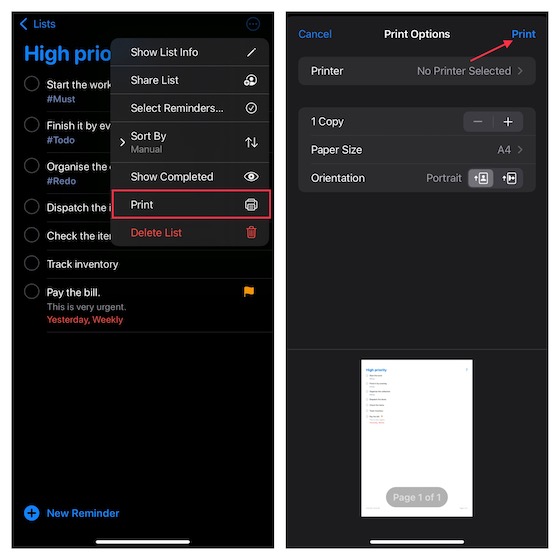
แอปเตือนความจำที่ดีที่สุดสำหรับ iPhone และ iPad
แม้ว่าจะปฏิเสธไม่ได้ว่าแอปเตือนความจำมีการปรับปรุงอย่างมาก แต่ก็ยังไม่สมบูรณ์แบบ ดังนั้น หากคุณกำลังมองหาทางเลือกที่มีคุณลักษณะหลากหลายหรือมีประสิทธิภาพมากกว่า ให้ลองดูคู่แข่งที่คู่ควรเหล่านี้
1. Microsoft To Do
Microsoft To Do เป็นตัวจัดการงานและแอปเตือนความจำอเนกประสงค์ ดังนั้น หากคุณต้องการแอปที่ไม่เพียงแต่ให้คุณตั้งการเตือนความจำเท่านั้น แต่ยังจัดการงานได้ด้วย แอปนี้อาจเป็นทรัพยากรในอุดมคติสำหรับคุณ สิ่งที่ทำให้ได้เปรียบเหนือแอปเตือนความจำอื่นๆ คือ เครื่องมือวางแผนรายวันส่วนบุคคล พร้อมงานที่แนะนำ ตอนนี้มันค่อนข้างตรงไปตรงมาในการสร้างงาน นอกจากนี้ยังมีธีมที่มีสีสันสำหรับการปรับแต่ง การซิงค์ระหว่างอุปกรณ์ต่างๆ และบัญชี Microsoft 365 อย่างราบรื่น
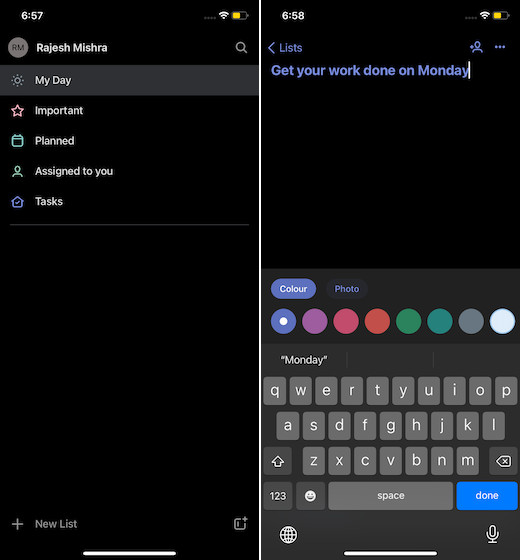
ติดตั้ง: (ฟรี)
2. Any.do
หากความต้องการของคุณรับประกันแอปที่ต้องทำและเตือนความจำที่มีฟีเจอร์ครบครัน ไม่ต้องมองหาที่อื่นนอกจาก Any.do คุณสามารถใช้แอปนี้เพื่อตั้งค่าการเตือนความจำที่เกิดซ้ำ และทำงานร่วมกับเพื่อน/เพื่อนร่วมงานของคุณด้วยรายการที่แชร์และงานที่ได้รับมอบหมาย ต้องขอบคุณวิดเจ็ตสุดเก๋ที่ให้คุณติดตามรายการสิ่งที่ต้องทำ กิจกรรมในปฏิทินที่กำลังจะมีขึ้น และการเตือนความจำ โดยไม่ต้องเจาะลึกเข้าไปในแอพทุกครั้งที่มีความต้องการเข้ามา
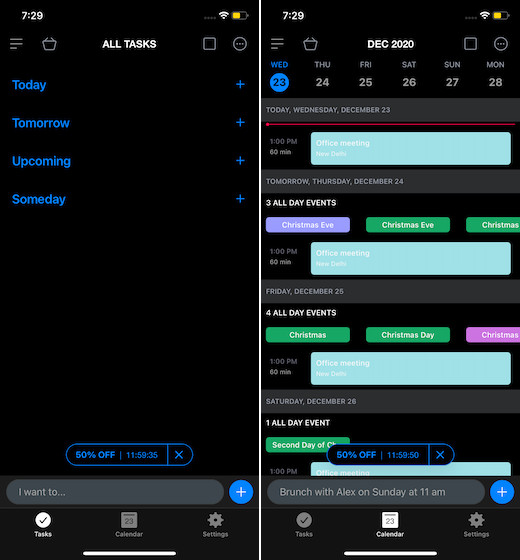
ติดตั้ง: (ฟรี, $5.99/เดือน)
3. Todoist
ฉันเป็นแฟนตัวยงของ Todoist มานานแล้ว อาจเป็นตัวจัดการงานที่ใช้งานง่ายที่สุดที่เพิ่มเป็นสองเท่าของแอปเตือนความจำที่เชี่ยวชาญ ช่วยให้คุณจับภาพงาน จัดระเบียบงาน และตั้งค่าการเตือนความจำที่กำหนดเองได้ เพื่อที่คุณจะได้ไม่ลืมที่จะทำสิ่งที่สำคัญ ยิ่งไปกว่านั้น ยังให้การติดตามความคืบหน้าในเชิงลึกและการทำงานร่วมกันที่ไม่ยุ่งยาก ควบคู่ไปกับความสามารถในการผสานรวมกับแอปต่างๆ เช่น Slack, Gmail, Google ปฏิทิน ตลอดจน Amazon Alexa และ Todoist กลายเป็นเรื่องยากมากที่จะมองข้ามไป
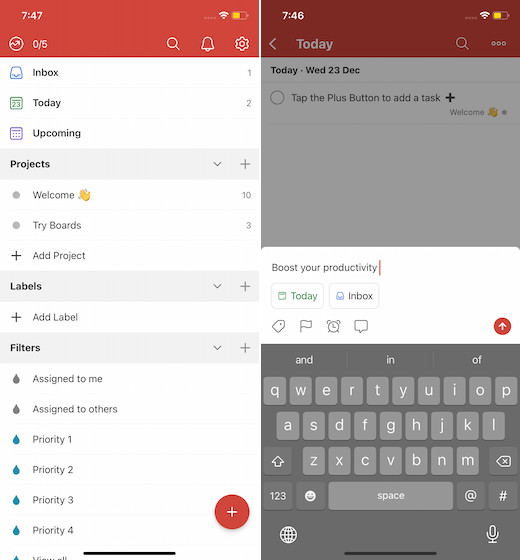
ติดตั้ง: (ฟรี, $3.99/เดือน)
หากต้องการสำรวจแอพเตือนความจำระดับบนสำหรับ iOS ของคุณ ตรงไปที่บทสรุปที่ครอบคลุมของเรา
สร้างและจัดการการช่วยเตือนบน iPhone และ iPad อย่างมืออาชีพ
เกือบเสร็จแล้ว! หวังว่าคุณจะได้รับประโยชน์สูงสุดจากแอปเตือนความจำบนอุปกรณ์ iOS ของคุณ ดังที่ฉันได้กล่าวไว้ข้างต้น แอพเตือนสต็อกมีมากกว่าความสามารถในการติดตามสิ่งที่สำคัญและคอยรับการแจ้งเตือนเกี่ยวกับเหตุการณ์ที่จะเกิดขึ้น อย่างไรก็ตาม หากคุณไม่ประทับใจกับแอปนี้ มีแอปที่มีประสิทธิภาพมากกว่าบางแอปที่สามารถช่วยให้คุณควบคุมงานและการเตือนความจำของคุณได้ ยังไงก็แชร์ความคิดของคุณเกี่ยวกับแอพ Apple Reminders และประเภทของการปรับปรุงที่คุณต้องการเห็นในนั้น
แสดงความคิดเห็น
ไม่มีหูฟังไร้สายอย่างแท้จริง (หูฟัง TWS) ในตลาดโดยมีตัวเลือกเช่น Nothing Ear 1 (ดูรีวิวของเรา), Realme Buds Q2 และอื่น ๆ ที่มีตัวเลือกมากมายสำหรับศักยภาพ ผู้ซื้อ อย่างไรก็ตาม ในกลุ่มผลิตภัณฑ์เรือธง มี […]
Asus ได้เพิ่มผลิตภัณฑ์ Chromebook เป็นสองเท่าในอินเดีย เพื่อตอบสนองความต้องการของนักเรียนในช่วงการแพร่ระบาดที่กำลังดำเนินอยู่ ตอนนี้พวกเขาได้เปิดตัว Chromebook หลายรุ่นในกลุ่มระดับล่างสุด ซึ่งรวมถึง Asus Chromebook CX1101 ใหม่ […]
ในขณะที่ปี 2021 กำลังจะสิ้นสุดลง ความต้องการคอมพิวเตอร์แบบพกพายังคงเพิ่มขึ้นอย่างต่อเนื่อง ด้วยผู้คนจำนวนมากขึ้นที่ซื้อแล็ปท็อปเพื่อติดตามงานที่บ้าน ความสนใจจึงสูงขึ้นทุกที่ และในขณะที่ชอบของ Lenovo […]